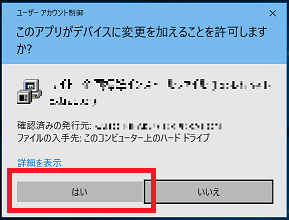
Windows Server 2012 R2環境で試しました。 Windows Server 向けのウィルス対策ソフトの体験版です。2019年現在で体験期間が180日と長く、長期間の評価が可能です。オンアクセススキャンや全ドライブスキャンなど基本機能を装備しています。System Center Configuration Manager に含まれているのでこの体験版をダウンロード、インストールします。
ダウンロード元ページのURL:https://www.microsoft.com/ja-jp/evalcenter/evaluate-system-center-configuration-manager-and-endpoint-protection
ダウンロードした SC_Configmgr_SCEP_1802.exe を実行します。
(バージョンによりファイル名が異なる可能性があります。)
次のような警告画面が表示される場合は、実行するソフトウェア名とメーカを再確認します。問題ない場合は[はい]を実行します。
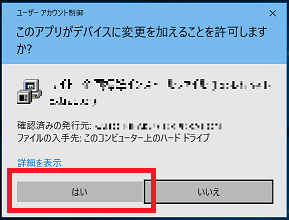
(1)「System Center Endpoint Protection」が表示されます。

[ 次へ > ] をクリックします。
(2)「System Center Endpoint Protection」が表示されます。
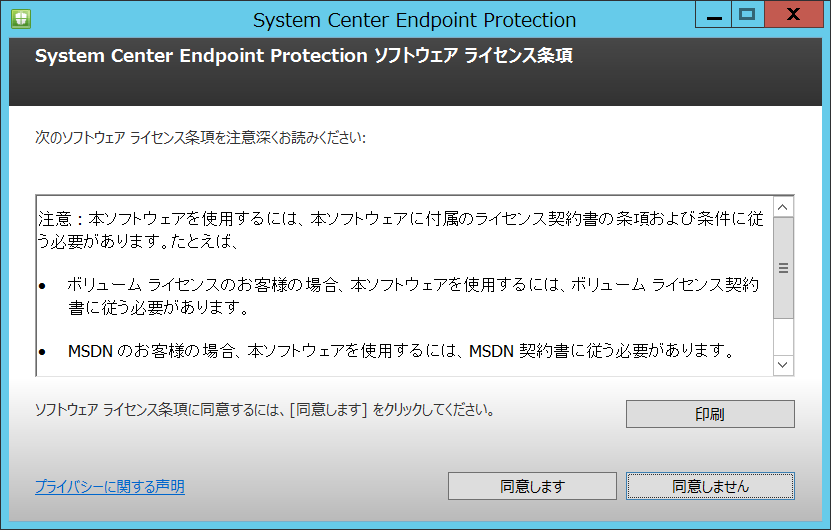
[ 同意します ] をクリックします。
(3)「System Center Endpoint Protection」が表示されます。
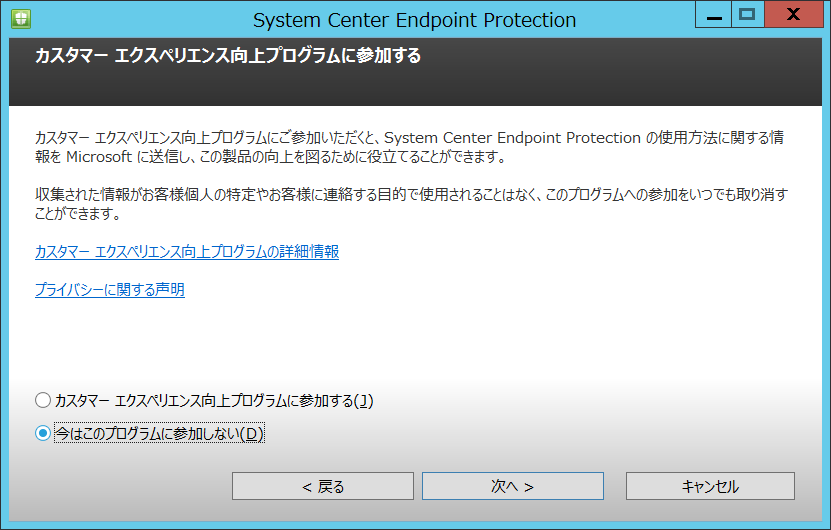
[ 次へ > ] をクリックします。
(4)「System Center Endpoint Protection」が表示されます。
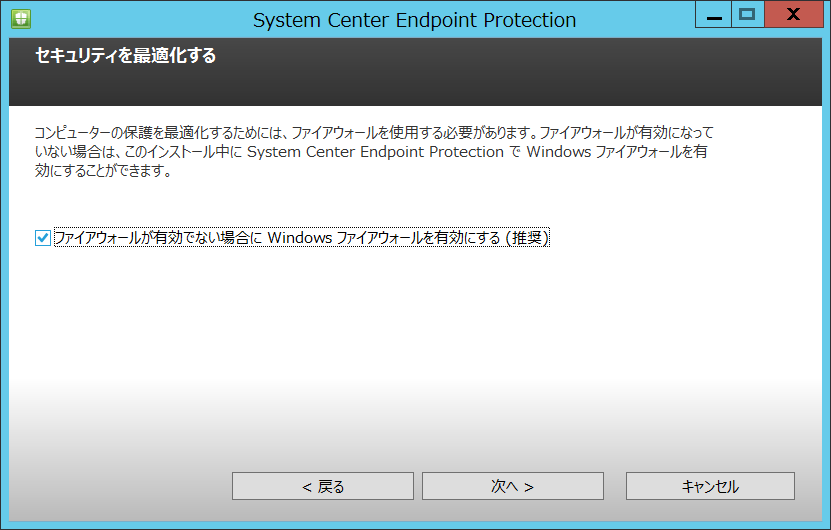
[ 次へ > ] をクリックします。
(5)「System Center Endpoint Protection」が表示されます。
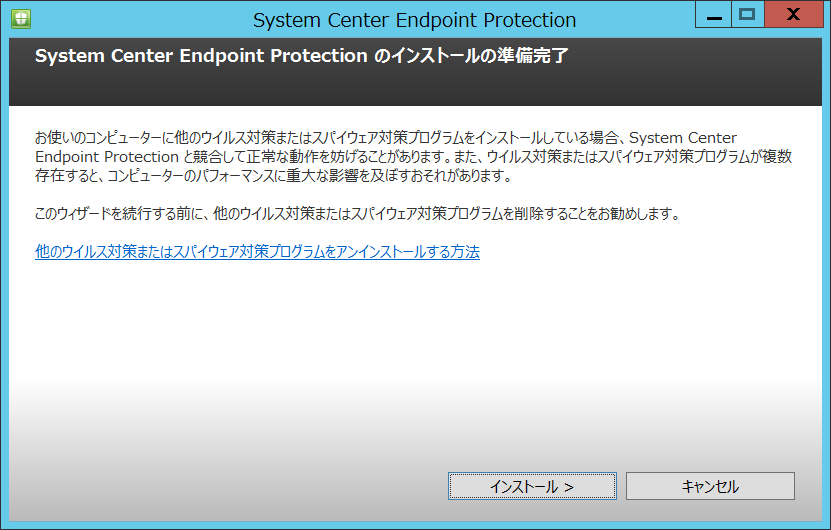
[ インストール > ] をクリックします。
(6)「System Center Endpoint Protection」が表示されます。
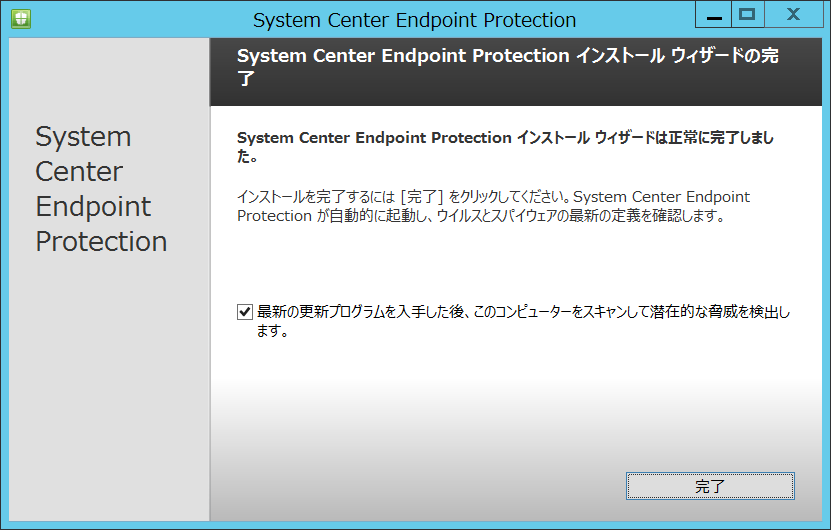
[ 完了 ] をクリックします。以上でインストールが完了です。引き続きローカルの一括したウィルススキャンが開始されます。
[便利なソフトウェアのダウンロード一覧] - [System Center Endpoint Protection] - [のインストール手順]